_________Уважаемые клиенты ! __________
Мы хотим, чтобы ваше сотрудничество с нами было как можно более приятным. Поэтому с гордостью предлагаем высочайшее качество, минимально возможные сроки и цены и готовность решить любые проблемы, пока ваш заказ у нас в руках. В ответ мы просим немного — соблюдения нескольких простых правил, от которых коренным образом зависит своевременность и качество исполнения вашего заказа.
Эти правила настолько важны, что помогают нам, даже если вы их не соблюдаете. В этом случае мы просто не гарантируем сроки и качество исполнения работ… Поэтому мы всегда готовы помочь с любыми техническими вопросами, а чтобы их было как можно меньше, предлагаем вам эту памятку.
«Базовыми цветами» в тексте называются голубой — Cyan (C), пурпурный — Magenta (M), желтый — Yellow (Y) и черный — Black (K); смесевыми — краски, смешиваемые специально для достижения точного цвета по каталогу Pantone®.
Общие требования
Мы принимаем в работу как готовые пленки, так и файлы в электронном виде. Пленки должны удовлетворять описанным в этой памятке требованиям; предпочтительная линиатура — 175 lpi (допустимы и меньшие значения).
В электронном виде принимаются файлы следующих форматов:
• PostScript (Lino Hercules PPD, 175 lpi / 3386 dpi, Binary (ASCII) data format)
• Adobe PageMaker 6.x-7 (далее по тексту — PM), InDesign 2.x (далее по тексту — IND)
• QuarkXPress 3.3x–6.0x (далее — QXP)
• Adobe Illustrator 4.0x–10.0x (далее — AI), EPS
• CorelDRAW 5–11 (далее — CDR)
• Растровые изображения TIFF и Photoshop EPS (CMYK, 260–300 dpi)
Предоставляемые PS-файлы должны быть тщательно проверены в виде PDF-документов с помощью Adobe Acrobat Distiller 3+.
За дополнительную плату возможна работа с файлами иных форматов.
При предоставлении верстки вместе с файлом макета обязательно должны прилагаться используемые шрифты и файлы иллюстраций (рекомендуется подборка необходимых файлов средствами верстальной программы — Collect for Output (QXP) / Save for Service Provider (PM).
Убедитесь в отсутствии лишних смесевых цветов — переведите те, которые на самом деле не печатаются отдельной краской, в модель CMYK, или не забудьте воспользоваться при выводе функциями All to Process (PM) / Convert to Process (QXP). Проверьте не осталось ли объектов с включенной функцией Overprint (за исключением особых случаев, см. Треппинг)
Для растровых иллюстраций рекомендуются форматы TIFF и Photoshop EPS; допускается наличие обтравочных путей (максимальное точность обтравки достигается при пустом параметре Flatness для пути). Цветовая модель — CMYK. (Воспользуйтесь нашими цветовыми профилями для более точного восприятия результата, однако Ваш монитор должен быть соответствующим образом откалиброван, но в любом случае при использовании профилей изображение будет ближе к результату). Разрешение должно в 1,4–2 раза превышать заказанную линиатуру печати.
Векторные иллюстрации в формате EPS также не должны содержать элементов или изображений RGB. При небольшом количестве текста рекомендуется преводить его в кривые (Create Outlines (AI) / Convert to Curves (CDR)). В AI во избежание появления ломаных кривых установите параметр Output в палитре Attributes не ниже 600 dpi. Если в иллюстрации много текста, можно оставитьего в неизменном виде, включив шрифты внутрь EPS-файла. Пользуйтесь этой возможностью осторожно — несмотря на формальное наличие во многих программах, эта функция реализована корректно лишь в CDR 9 и AI 7–10. PostScript-файлы, содержащие такие иллюстрации, рекомендуется проверять на другом компьютере, где не установлены включенные шрифты. Использование перевода текстовой информации с кеглем менее 10 пунктов в растр (TIF и т.п.) - не рекомендуется.
Претензии к выводу текста рассматриваются только при использовании в файле шрифтов Type 1, так как работа с шрифтами TrueType хотя и допустима, но дает нестабильные и непредсказуемые результаты. Категорически не рекомендуется пользоваться системными TrueType-шрифтами Windows: Arial, Courier New, Times New Roman.
PS-файлы для Macintosh и любые файлы для PC принимаются на дискетах, CD, дисках Zip и MO 3,5’’, а также на внешних USB-устройствах. На Macintosh верстка принимается только CD и внешних USB-устройствах — если вам необходимо использовать Zip или MO, предварительно упакуйте все файлы в единый архив Stuffit. Если файлы предоставляются на дискетах, позаботьтесь о наличии страховочной копии на случай порчи носителя.
Треппинг
Качественный треппинг всех работ — это не роскошь, а необходимость, так как не существует идеальных печатных машин и идеальной бумаги. Увы, выворотка размером меньше 8 пунктов на многоцветном фоне зальется краской независимо от талантов печатника и стоимости оборудования, а на границах темных цветов может просвечивать белая бумага. Во избежание подобных проблем большинство верстальных и иллюстративных программ обеспечивают автоматический треппинг: (в порядке убывания функциональности) QXP 3+, CDR 7+, AI 6+, PM 6.x. Не пренебребрегайте их возможностями! А при наличии вывороток позаботьтесь о них отдельно (на рис. 1 под выворотку подложена 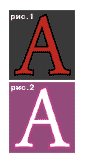 ее копия с обводкой из чистой Magenta в количестве, визуально близком к цвету фона). На втором примере белые зазоры на границе черного фона и красного объекта предотвращаются тем, что под объектом лежит его копия с обводкой его же цвета в режиме «overprint». Места перекрытия красной обводки и черного фона выглядят на рис. 2 более темными.
ее копия с обводкой из чистой Magenta в количестве, визуально близком к цвету фона). На втором примере белые зазоры на границе черного фона и красного объекта предотвращаются тем, что под объектом лежит его копия с обводкой его же цвета в режиме «overprint». Места перекрытия красной обводки и черного фона выглядят на рис. 2 более темными.
Если на вашем изображении присутствуют большие области со сплошной черной заливкой, для достижения более глубокого черного цвета рекомендуется пользоваться цветом состава [C70K100]. Во всех остальных случаях состав черного цвета должен быть [K100] — это особенно касается черных участков в растровых изображениях с текстом поверх них. Альтернативный способ — подложить под такой текст его копию и дать ей обводку [K100] в режиме «knock-out».
Шкалки
Один из важнейших параметров качества печати — это равномерность подачи краски на лист. Мы используем новейшие денситометры для контроля этого параметра в процессе печати по цветовым шкалкам, расположенным по краю изображения.
Шкалки монтируются к спуску на расстоянии 2-3 мм от обрезного формата в любой верстальной программе  и располагаются вдоль широкой стороны и "в хвосте" макета. Шкалки состоят из квадратных элементов размером 6х6 мм сплошных (100%) базовых цветов. Если в вашем файле какого-либо из этих цветов нет, естественно, в шкалках он тоже не нужен. При печати смесевыми красками контроль плотности не ведется, поэтому добавлять к шкалкам дополнительные элементы соответствующих цветов не нужно.
и располагаются вдоль широкой стороны и "в хвосте" макета. Шкалки состоят из квадратных элементов размером 6х6 мм сплошных (100%) базовых цветов. Если в вашем файле какого-либо из этих цветов нет, естественно, в шкалках он тоже не нужен. При печати смесевыми красками контроль плотности не ведется, поэтому добавлять к шкалкам дополнительные элементы соответствующих цветов не нужно.
Печать конвертов стоит особняком: шкалки не используются, а метки совмещения размещаются в поле печати (в пределах документа). В дальнейшем они стираются с готовых форм, поэтому не должны быть слишком крупными. Также имейте в виду, что конверты всегда запечатываются только с лицевой стороны — печать на обороте невозможна.
Многие программы не печатают объекты за пределами листа. Чтобы преодолеть это ограничение, монтируйте шкалки так, чтобы каждый элемент частично перекрывал границу документа (см. рис 3).
Метки реза, сгиба и совмещения
Хорошо зарекомендовала себя практика работы с документом, размеры которого равны окончательным обрезным. В этом случае достаточно автоматических меток реза, предлагаемых программой. Однако необходимо позаботиться о том, чтобы вместе с метками не выводились стандартные шкалки плотностей для денситометра и не забыть дополнительную разметку.
Если вам проще собрать спуск самостоятельно на листе большего формата, не забудьте поставить достаточное количество меток совмещения цвета Registration (оптимально — по одной в середине каждой стороны). Толщина линий в мишенях должна быть 0,3 пункта. Также подпишите названия всех цветов на соответствующих плашках — просто пустите строчку вида CYAN MAGENTA YELLOW BLACK PANTONE ??? CV?, часть текстового блока которой пересекает границу документа.
Какой бы способ вы ни избрали, необходимо вручную поставить метки сгиба и дополнительных резов. Удобно рисовать линии через весь документ, выходящие за пределы документа на 1 см и прикрывать под основным изображением маской цвета фона. Если вы хотите помочь нашим печатникам добиться лучшего совмещения, задайте меткам цвет Registration; если же вам важнее точность резки, дайте им любой из используемых темных основных цветов.
Раскладка
В большинстве случаев поле запечатки — 308х438 мм. Это означает, что пленки с готовой раскладкой, шкалками и метками совмещения должны целиком вписываться в эти размеры. Иногда печать ведется на половинном формате; в этом случае размеры поля — 308х225 мм. Необходимо заметить, что эти размеры не предельные и определяются размером бумаги, используемой для большинства заказов (620х940 мм). Если для вашей работы приобретается бумага большего формата (720х1040), не исключена возможность печати на форматах вплоть до 340х500 — максимального для нашей машины Shinohara 52IVP (или 340х250 в качестве половинного), однако это несколько удорожает заказ. Этот вопрос обязательно должен уточняться с менеджерами типографии (manager@mbprint.ru).
Как правило, мы раскладываем несколько экземпляров каждого изделия так, чтобы максимально занять рабочую площадь. Это позволяет сэкономить время печати. При монтаже нескольких изделий на одном спуске необходимо учитывать особенности резки. Если изделия соприкасаются краями одного цвета, они будут резаться одним проходом ножа, поэтому могут лежать встык. Если это не так, то изделия расставляются на 2-4 мм, обрезной формат каждого помечается метками реза, и делается выпуск изображения на 2-3 мм за пределы обрезного формата, чтобы скомпенсировать погрешности при резке. Выпуск в 2-3 мм за край документа также всегда необходим при печати заказов с цветным изображением до границ документа.
Особенности программ
К вопросу об отключении стандартных шкалок: в Adobe PageMaker 6.x это задается функцией Crops and bleeds only; в CDR 7–9 любые шкалки и метки выбираются индивидуально в произвольном сочетании, в QXP 3–6 и AI 4–10, к сожалению, их выборочное отключение невозможно. Однако, при работе с QXP можно пользоваться его особенностью не занимать своими шкалками верхний и правый края документа — там можно поставить ваши (при соблюдении прочих условий!). На них могут «наехать» служебные надписи, но их расстояние от края документа управляется при выводе параметром offset (QXP 4.0x-6.0). При сборке спуска в Illustrator возможна лишь ручная работа, но помогает наличие команды Crop Marks/Make.
Старайтесь не пользоваться функцией искусственного «утолщения» для шрифтов без полужирного начертания. CDR предохраняет от подобных экспериментов, деактивируя функцию Bold, но в PM и QXP возможны непредсказуемые результаты или умножение острых углов в буквах.
Работая в PM, не оставляйте у объектов бесцветную обводку — при выводе она может проявиться в виде линий в черном канале.
При наборе капителью будьте осторожны с режимами All Caps и Small Caps. За 10 лет существования Windows так до конца и не исправлена системная ошибка подстановки заглавных букв, что сказывается на буквах Ё, Ч и Я. На Macintosh некоторые руссификаторы обеспечивают корректную подстановку, но результаты не сохраняются на других системах и при выводе.
Лучше спросите!
Если у вас возникли сомнения или нужно что-то уточнить, обязательно свяжитесь с нами! Любые ошибки проще (и дешевле) предотвратить, чем исправить.
Телефон: (095) 7556406 доб. 3853
E-mail: lilina2004@mail.ru

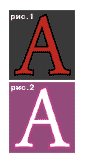 ее копия с обводкой из чистой Magenta в количестве, визуально близком к цвету фона). На втором примере белые зазоры на границе черного фона и красного объекта предотвращаются тем, что под объектом лежит его копия с обводкой его же цвета в режиме «overprint». Места перекрытия красной обводки и черного фона выглядят на рис. 2 более темными.
ее копия с обводкой из чистой Magenta в количестве, визуально близком к цвету фона). На втором примере белые зазоры на границе черного фона и красного объекта предотвращаются тем, что под объектом лежит его копия с обводкой его же цвета в режиме «overprint». Места перекрытия красной обводки и черного фона выглядят на рис. 2 более темными.  и располагаются вдоль широкой стороны и "в хвосте" макета. Шкалки состоят из квадратных элементов размером 6х6 мм сплошных (100%) базовых цветов. Если в вашем файле какого-либо из этих цветов нет, естественно, в шкалках он тоже не нужен. При печати смесевыми красками контроль плотности не ведется, поэтому добавлять к шкалкам дополнительные элементы соответствующих цветов не нужно.
и располагаются вдоль широкой стороны и "в хвосте" макета. Шкалки состоят из квадратных элементов размером 6х6 мм сплошных (100%) базовых цветов. Если в вашем файле какого-либо из этих цветов нет, естественно, в шкалках он тоже не нужен. При печати смесевыми красками контроль плотности не ведется, поэтому добавлять к шкалкам дополнительные элементы соответствующих цветов не нужно.